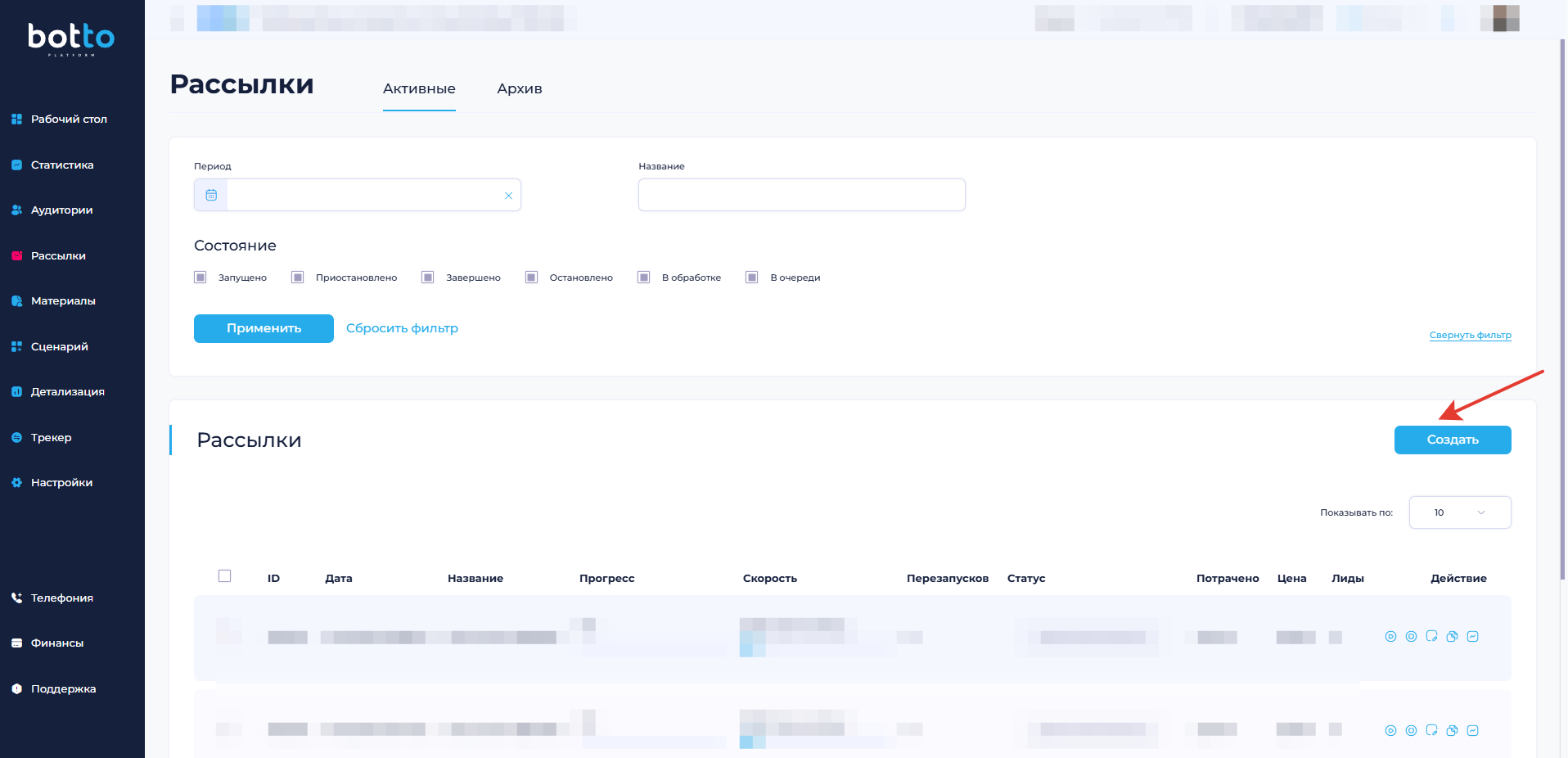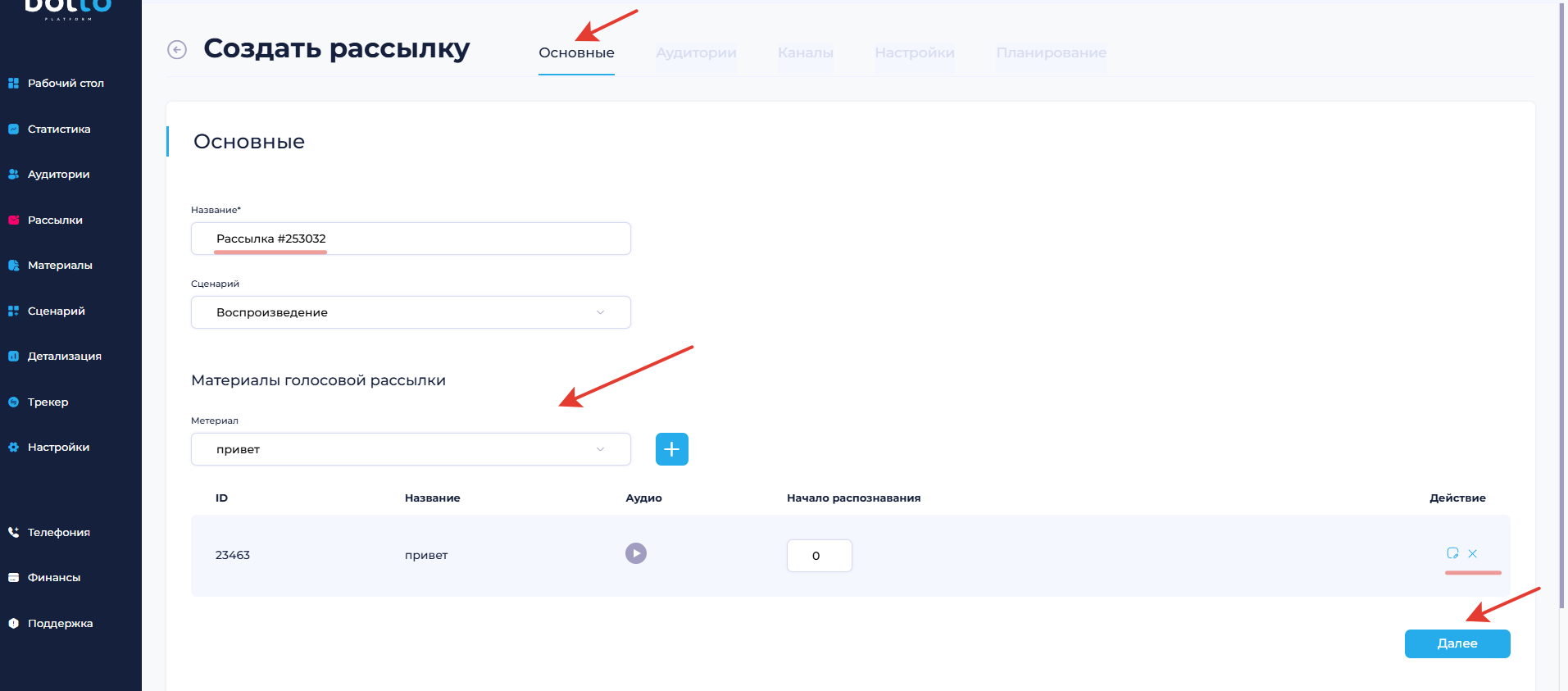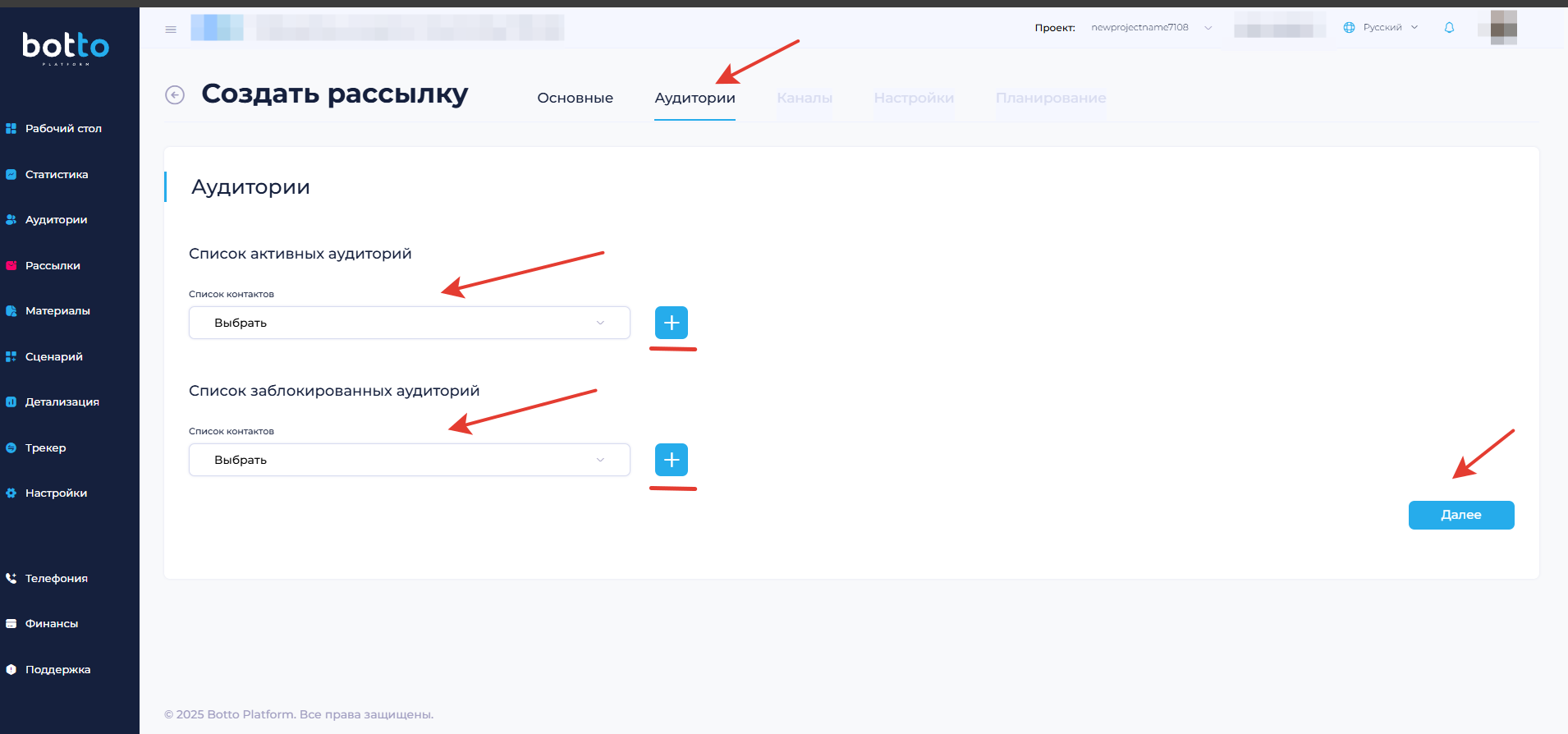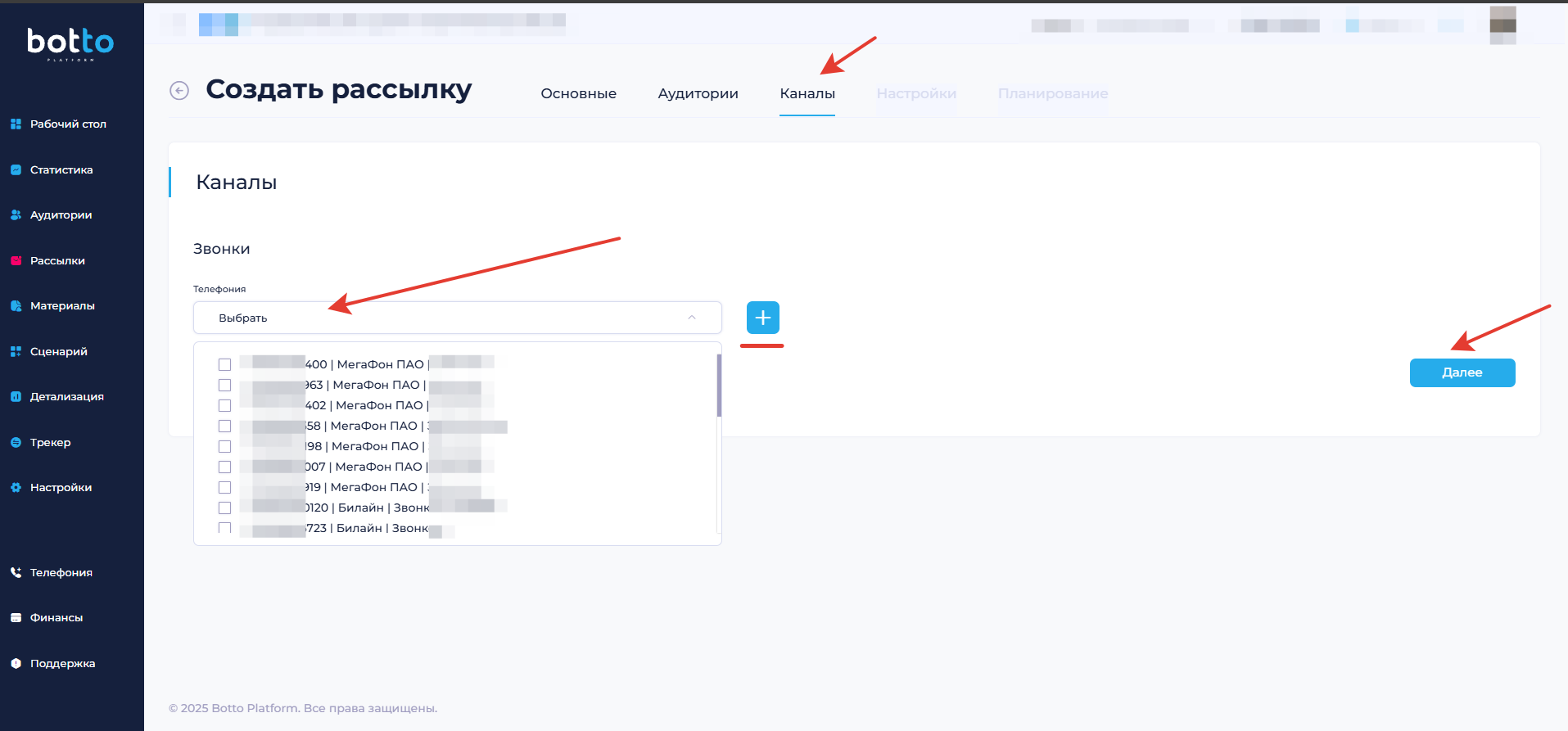6.4 Вкладка Настройки
Лимиты
вы можете установить максимальное количество лидов или лимит расходов, после которых рассылка будет поставлена на паузу.
Обратите внимание! Поля настраиваются опционально, и при необходимости вы можете оставить нулевые значения.
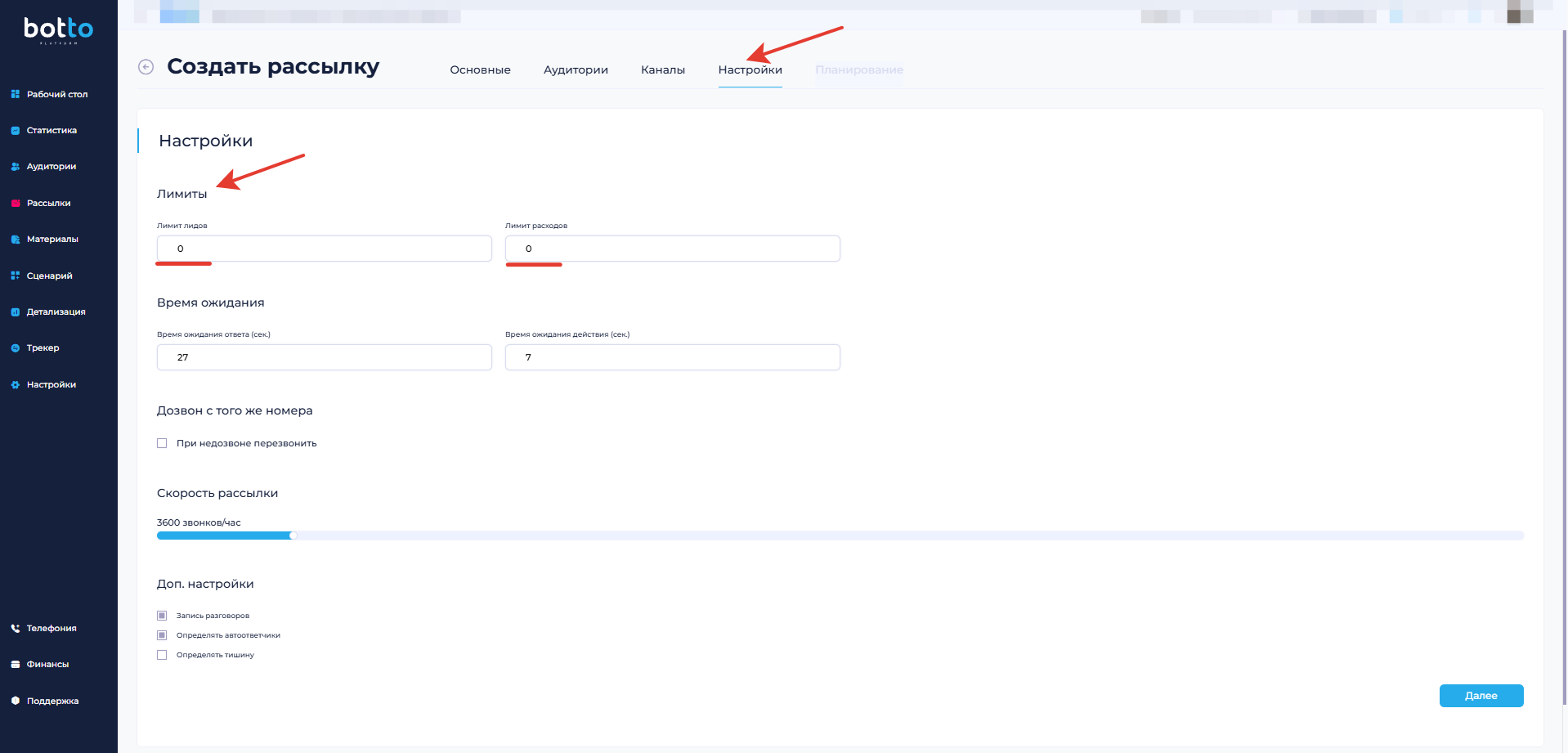
Время ожидания
Время ожидания ответа
Укажите максимальное время ожидания ответа абонента (по умолчанию 27 сек.).
Время ожидания действия
Укажите максимальное время ожидания действия абонента (по умолчанию 7 сек.).
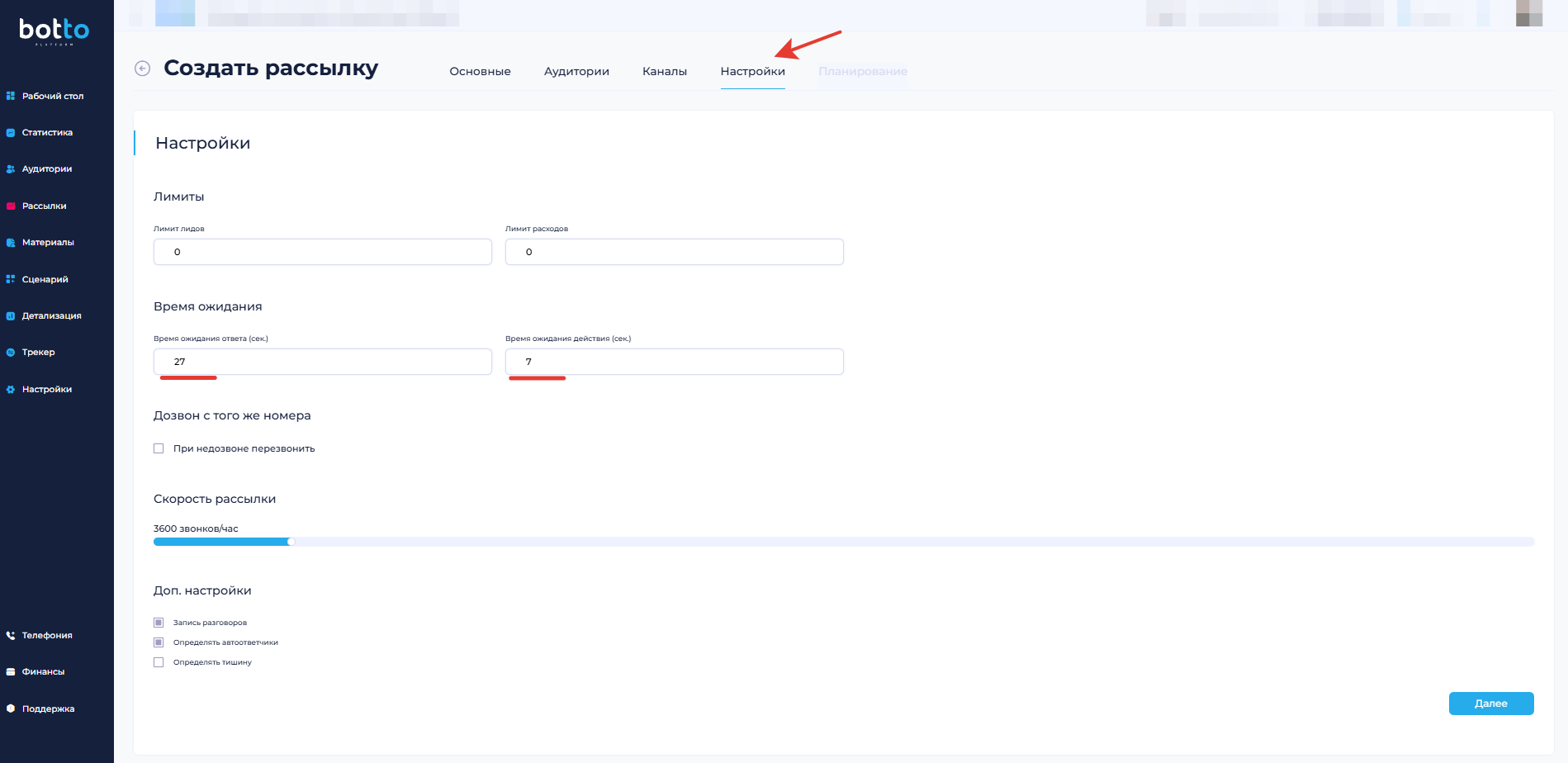
Дозвон с того же номера
Поставьте галочку напротив пункта «При недозвоне перезвонить» и укажите число попыток, а также временно́й интервал между попытками.
Если клиент не ответил на вызов с первого раза, то робот осуществить повторную попытку дозвона спустя временной интервал, заданный в поле “Время между попытками (сек.)
По умолчанию минимальные значения 60 секунд, максимальное - 12000 секунд, а минимальное количество попыток - 3 попытки.
Дозвон с системной карусели
В случае недозвона система перезванивает абоненту один раз с другого рандомного номера, взятого с системной карусели.
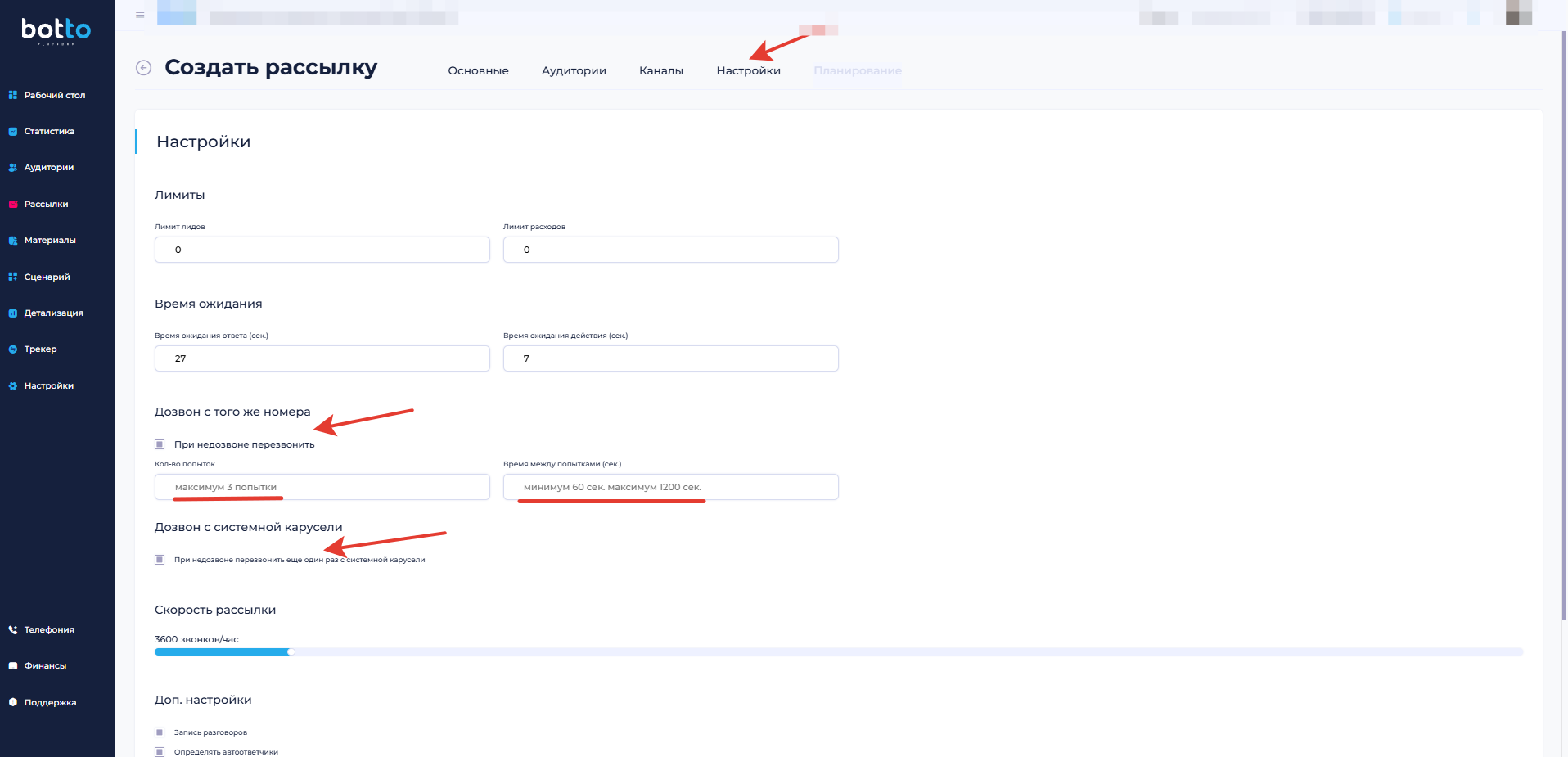
Скорость рассылки
Потяните ползунок, чтобы задать минимальное количество звонков в час.
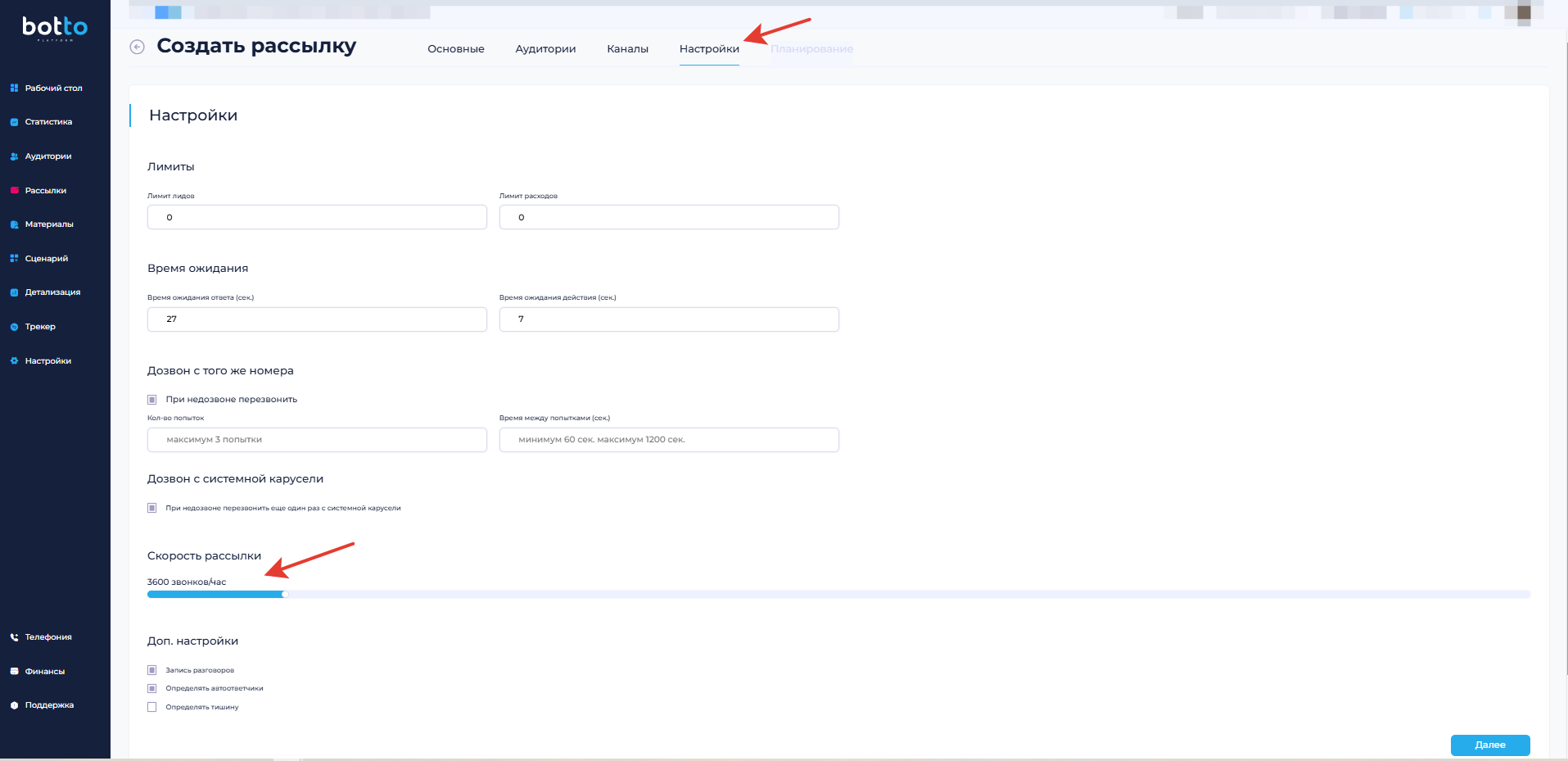
Доп. настройки
При необходимости вы можете добавить одно или несколько дополнительных действий для повышения эффективности роботизированного обзвона:
- Запись разговоров. Функция записи позволяет сохранять диалоги между клиентом и роботом для последующего анализа. Это полезно для оценки качества взаимодействия, выявления проблем и улучшения сценариев общения.
- Определение автоответчиков. Система автоматически распознает, если на звонок отвечает автоответчик или умный ассистент. В таком случае робот может прервать звонок и перейти к следующему контакту.
- Определение тишины. Если после приветствия или вопроса система обнаруживает длительную паузу (тишину), она может принять решение прервать звонок или переключиться на другой сценарий. Это помогает избежать пустого ожидания и оптимизировать процесс обзвона.
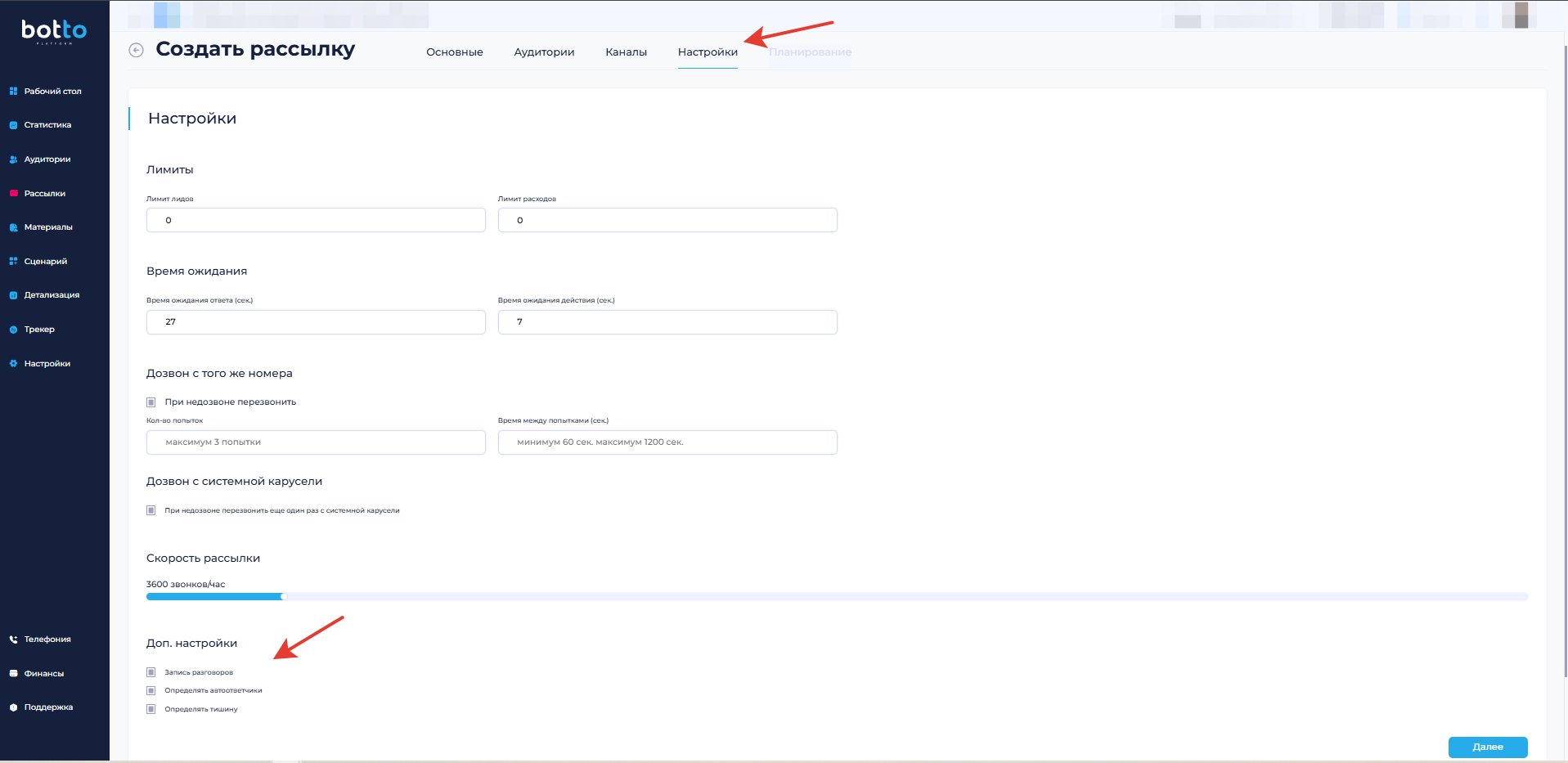
6.5 Вкладка Планирование
Во вкладке «Планирование» вы можете настроить график для своей следующей рассылки, указав следующие параметры:
- День — выберите дату, когда рассылка будет запущена.
- Время запуска — укажите точное время начала рассылки с учетом часового пояса.
- Начиная с — задайте время старта рассылки в выбранный день.
- По — установите время окончания рассылки.
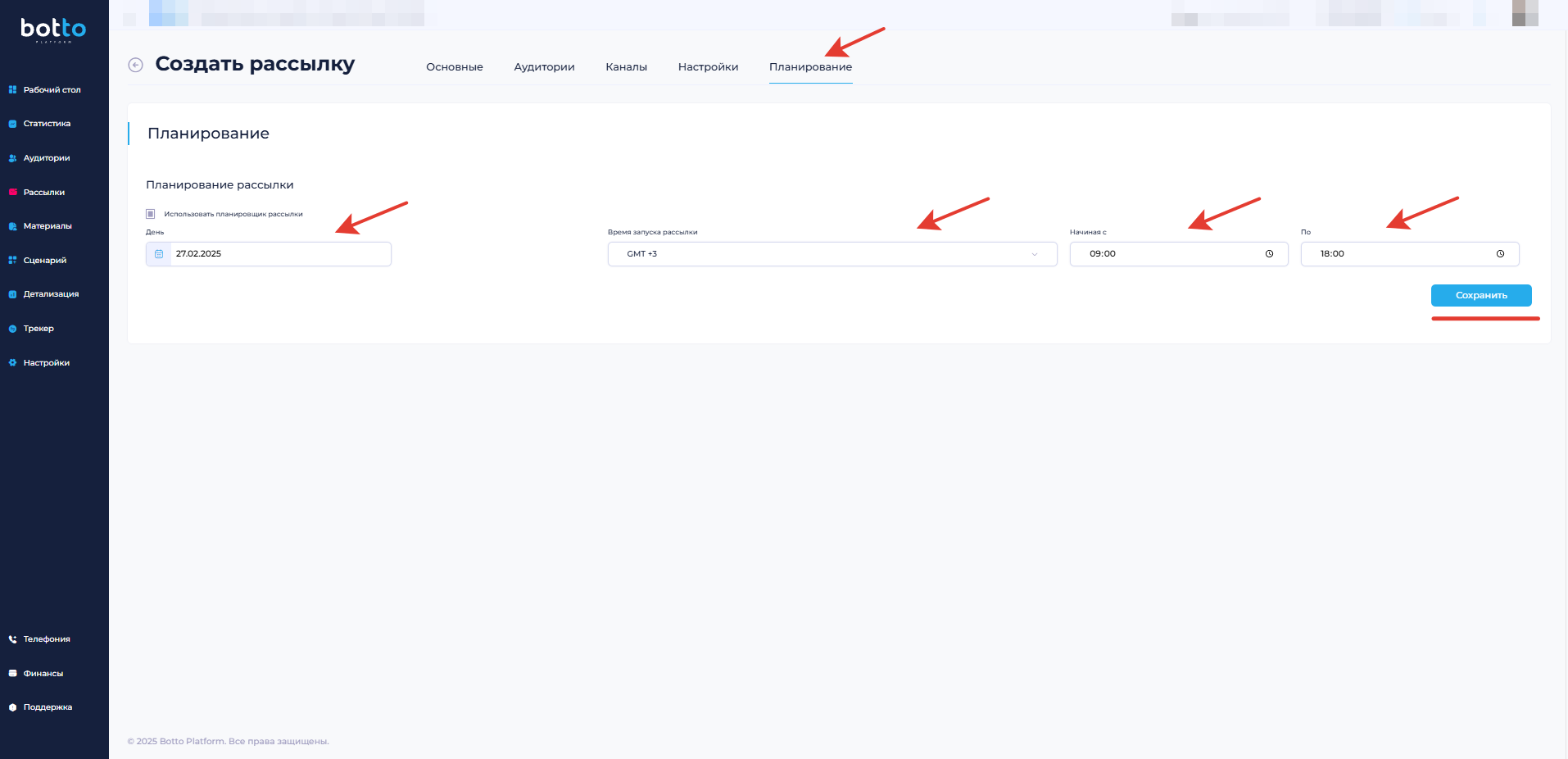
Для персонализации сервисов наш сайт использует cookies, применяя метрические и иные системы аналитики. Запретить эти действия можно в настройках браузера.
Оставаясь на сайте, Вы даете согласие на использование файлов cookie, сбор данных с помощью сервисов веб-аналитики в соответствии с положением об обработки персональных данных.